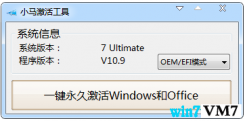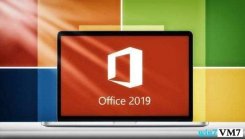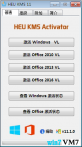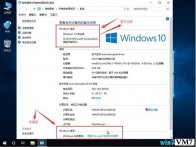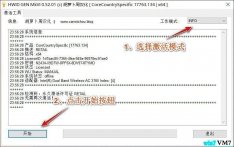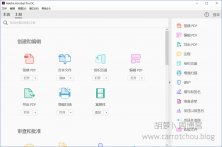微软在办公软件方面,主推订阅式的Microsoft Office 365,主要是因为Office 365能获得持续的安全更新和功能更新,而普通版的Office,比如Office 2016、0ffice 2019,只有安全更新,而没有功能更新。
简而言之,就是Office 365能一直体验到Microsoft Office全新功能,从这个层面来说,Office 365应该是最适合我们日常使用的。
今天,萝卜哥就来手把手教大家如何安装、激活Microsoft Office 365。
一、安装准备
- 本教程需要用到的资源,包括:Office Tool Plus、KMS服务器。
- Office 365安装位置无法更改,只能安装到系统盘,介意的话,下面的内容不必看了。安装、激活过程需要联网,请保持网络畅通。
二、怎样安装
1、 双击打开 Office Tool Plus 软件(以下简称OTP),点击“部署”

2、在此界面里,点击“添加产品”

3、默认安装的就是Office 365,取消不需要安装的组件,萝卜哥只安装三大组件,即Word、Excel、PowerPoint

4、点击“添加语言包”

5、默认选择的是完整语言包,不需要修改

6、再来到右侧,选择需要安装的位数,以及勾选创建桌面快捷方式

7、点击“开始部署”按钮,开始安装

8、弹出提示信息框,点击“是”

9、正在安装……



10、 安装完成,桌面快捷方式也有了


三、如何激活
1、返回OTP主界面,点击“激活”按钮

2、点击“安装许可证”右侧的三角形下拉按钮,选择“清除所有许可证”。清除所有许可证的作用,是防止之前的证书出现在产品里,比如“装了2019激活怎么变成2016了”等问题。

3、弹出提示信息框,点击“是”

4、保持选择默认的“Office Mondo 2016 Volume”许可证, 点击“安装许可证”按钮

5、弹出提示信息框,点击“是”

6、耐心等待几秒钟,可以看到右侧提示许可证安装成功

7、在KMS管理里,设置KMS服务器

8、几秒钟后,右侧栏提示设置成功

9、点击最下面的“激活”按钮

10、几秒钟后,右侧栏提示激活成功

11、这个时候打开Office任意组件

12、接受许可协议、隐私协议


13、产品信息里写了“产品已激活”

14、Office 365专属功能,如平滑过渡、设计灵感都是可用的


四、注意事项
1、如果需要安装Visio、Project两个产品,在部署的时候加上即可,注意许可证需要选择2016批量版-[ProXVolume],否则无法安装,安装完成后不需要单独激活,因为前面安装的2016 Mondo的许可证可以直接激活这两个组件。

Visio、Project 安装时选择许可证,请参考下图:

2、关于365激活信息 :虽然产品信息里写的是Microsoft Office Mondo 2016,但是实际上软件依然是Office 365,因为365功能都是可以使用的,无需多虑

3、如果你想观看视频教程,可以点击链接查看:https://www.bilibili.com/video/av70735331/
4、本文及视频教程是在线安装做示范的,如果你想获得离线安装包,可以点击这里进行下载。
五、鸣谢
1、部署 Office 使用到的 Office Tool Plus 软件,由 Yerong 小姐姐开发,非常感谢她的辛勤劳动,没有她的努力,我们不能如此简单地部署 Microsoft Office 软件。
2、感谢提供 KMS 服务器的各大站长,没有他们的无私分享,我们也不能如此方便地激活 Microsoft 产品。
本文来自投稿,不代表V码网立场,如若转载,请注明出处:https://www.vm7.com/a/jc/2020/5932.html

- 全部评论(0)
 西游艾克 评论 支付宝双12拉好友助力:asdasasdasdasdasda
西游艾克 评论 支付宝双12拉好友助力:asdasasdasdasdasda 525100505@qq.com 评论 游戏网站推广流量暴:这篇游戏营销推广文章非常有用!
525100505@qq.com 评论 游戏网站推广流量暴:这篇游戏营销推广文章非常有用!

 微信扫一扫
微信扫一扫